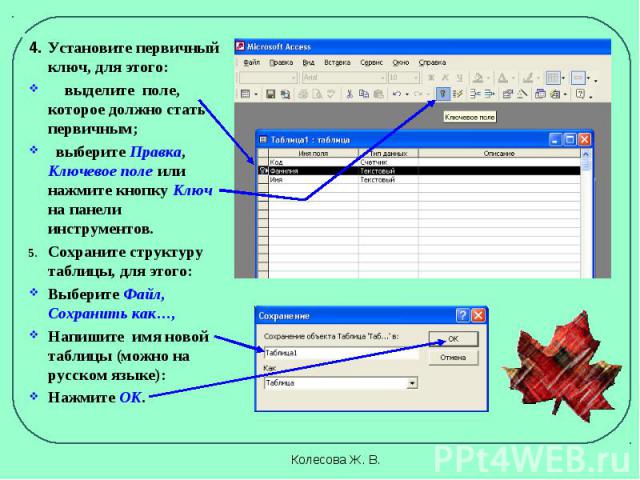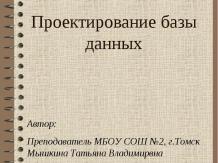Презентация на тему: SUBD ACCESS


На современных персональных компьютерах наибольшее распространение получили реляционные СУБД ACCESS На современных персональных компьютерах наибольшее распространение получили реляционные СУБД ACCESS

Таблица – объект, предназ-наченный для хранения дан-ных в виде записей и полей. Таблица – объект, предназ-наченный для хранения дан-ных в виде записей и полей. Форма – объект, предназначенный для облегчения ввода данных. Запрос – объект позволяющий получить нужные данные из одной или нескольких таблиц. Отчёт – объект, предназна-ченный для печати данных.

В режиме таб-лицы, предназ-наченном для ввода данных, их просмотра и редактирования. В режиме таб-лицы, предназ-наченном для ввода данных, их просмотра и редактирования.


В окне базы данных выберите объект Таблица. В окне базы данных выберите объект Таблица. Выберите Создание таблицы в режиме конструктора. Укажите имена полей и тип данных для каждого поля (тип поля можно выбрать из раскры-вающегося списка, который появляется в столбце Тип данных). Столбец Описание заполняется по желанию пользо-вателя. Имя поля может содер-жать до 64 символов, включая пробелы, за исключением точки, восклицательного знака и квадратных скобок.

4. Установите первичный ключ, для этого: 4. Установите первичный ключ, для этого: выделите поле, которое должно стать первичным; выберите Правка, Ключевое поле или нажмите кнопку Ключ на панели инструментов. Сохраните структуру таблицы, для этого: Выберите Файл, Сохранить как…, Напишите имя новой таблицы (можно на русском языке): Нажмите ОК.



Для перехода используется мышь или клавиша Tab или комбинацию клавиш Shift + Tab. Для перехода используется мышь или клавиша Tab или комбинацию клавиш Shift + Tab. Для перехода между записями можно использовать кнопки переходов в нижнем левом углу окна, где отображается общее количество записей и номер текущей записи. Для перехода к конкретной записи необходимо ввести её номер и нажать клавишу Enter.


Сортировка по возрастанию Сортировка по возрастанию Сортировка по убыванию